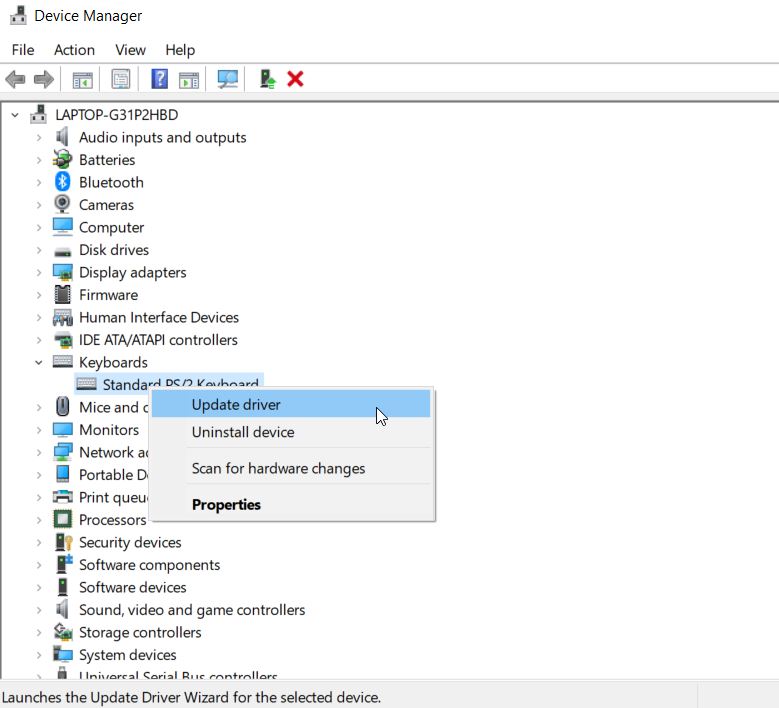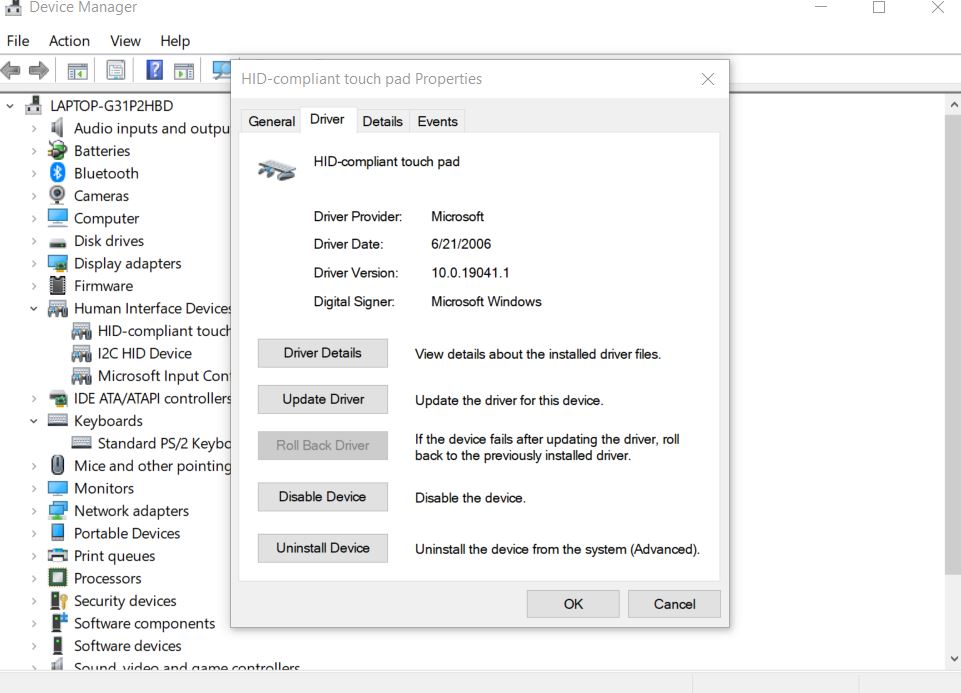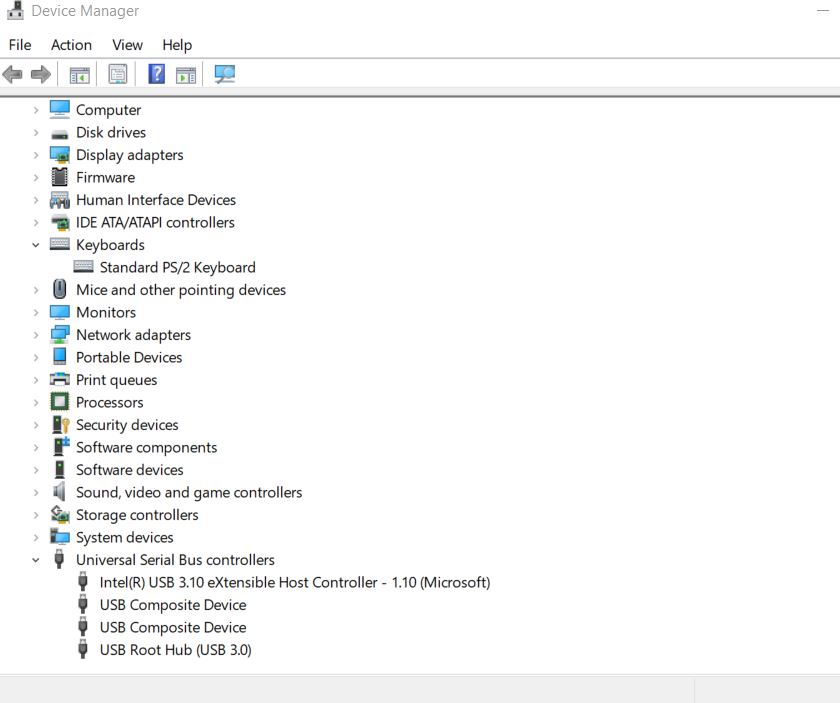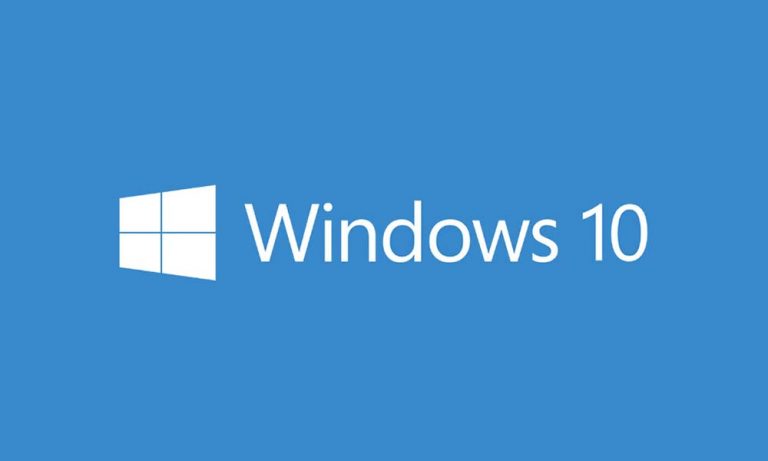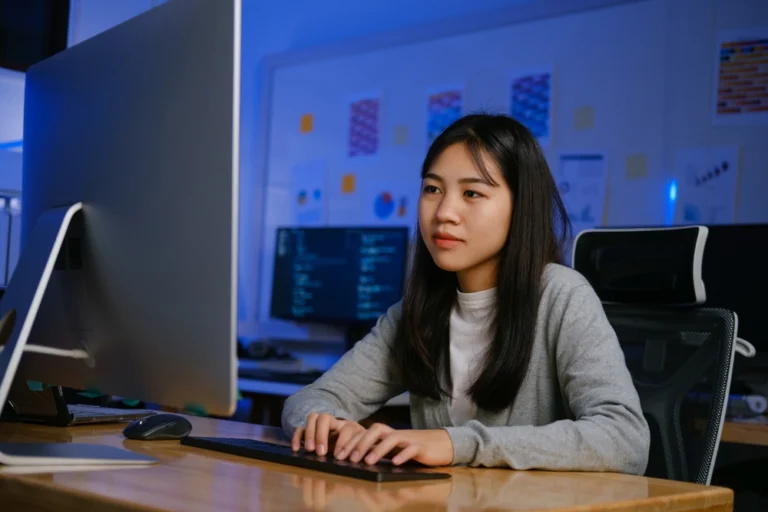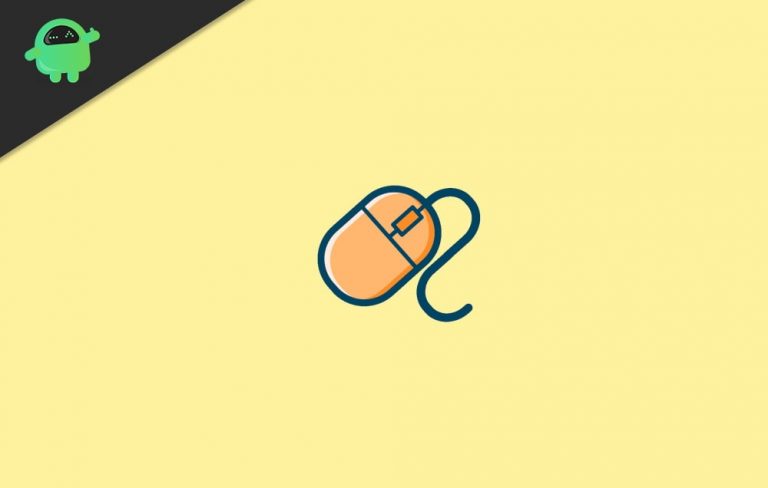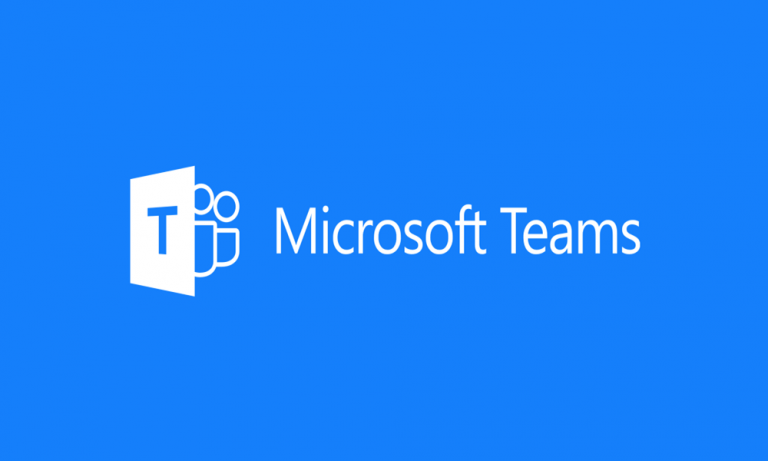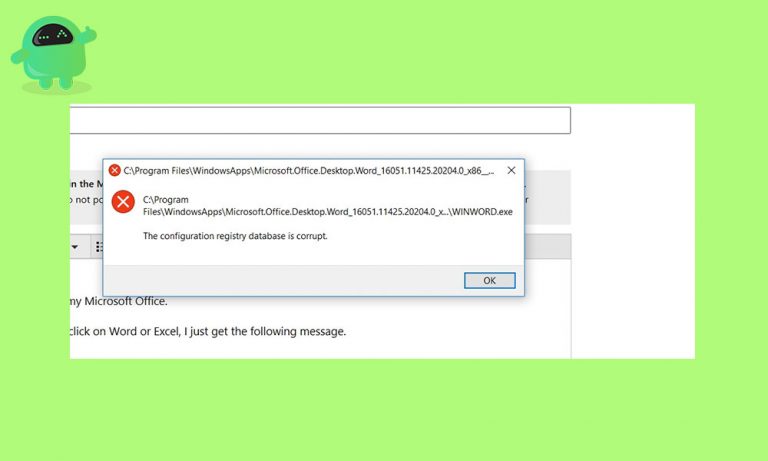DRIVER IRQL НЕ МЕНЬШЕ ИЛИ РАВНО (kbdclass.sys) Ошибка BSOD
«DRIVER IRQL НЕ МЕНЬШЕ ИЛИ РАВНО (kbdclass.sys)» – критическая ошибка, которая не за горами и затронула многих пользователей Windows. Указанная ошибка возникает из-за проблем с беспроводными клавиатурами (особенно беспроводными клавиатурами Microsoft) и обычно появляется с синим экраном смерти (BSOD).
«DRIVER IRQL НЕ МЕНЬШЕ ИЛИ РАВНО (kbdclass.sys)» обычно возникает, когда пользователи подключают беспроводную клавиатуру и нажимают любые клавиши или комбинации клавиш, их система запрашивает BSOD с указанным сообщением об ошибке. Хотя проблема необычна, для нее также доступно несколько возможных исправлений.
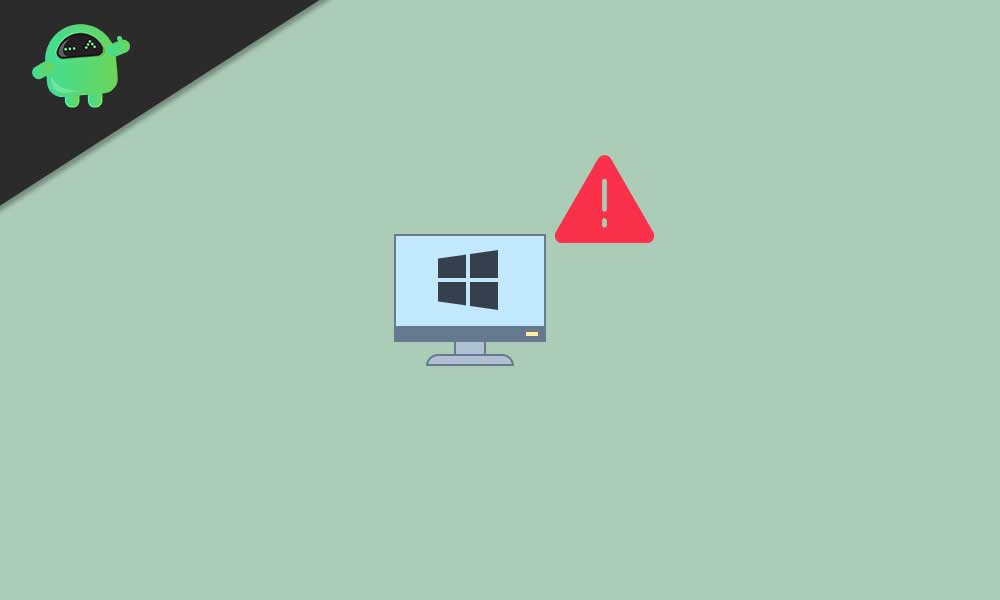
Как исправить ошибку «DRIVER IRQL НЕ МЕНЬШЕ ИЛИ РАВНО (kbdclass.sys)»?
Прежде чем перейти к решению, позвольте кратко обсудить и понять, что такое «kbdclass.sys»?
kbdclass.sys – это драйвер Windows, который расшифровывается как Keyboard Class Driver. Он обрабатывает все клавиши (по отдельности) или комбинации клавиш, в идеале – все общие настройки клавиатуры. Этот файл Kbdclass.sys находится в Windows 8, 8.1 и Windows 10.
Примечание: Прежде чем мы начнем с шагов, попробуйте войти в свою Систему как обычно. Однако, если это невозможно, загрузитесь в безопасном режиме, перейдите на экран дополнительных параметров запуска и следуйте исправлениям из списка ниже.
ИСПРАВЛЕНИЕ 1: Обновите драйвер:
Устаревший или неисправный драйвер может вызвать ошибку «DRIVER IRQL NOT LESS OR EQUAL (kbdclass.sys)». Таким образом, первым способом мы попробуем исправить ошибку через Обновление драйвера. Для этого выполните следующие действия:
Приведенные здесь шаги объяснят вам процесс обновления драйвера через диспетчер устройств.
- Во-первых, нажмите WINDOWS + X и выберите вариант Диспетчер устройств из контекстного меню.
- Теперь в окне диспетчера устройств найдите и разверните параметр Клавиатуры.

- Вот из списка драйверов клавиатуры, щелкните правой кнопкой мыши на названии устройства, упомянутом там, а затем выберите опцию Обновить драйвер из подменю.
- Теперь на следующем экране нажмите на первую опцию, т. Е. Автоматический поиск обновленного программного обеспечения драйвера. В дальнейшем ваша Система определит, загрузит и установит последнюю версию драйвера (если она доступна). Следуйте инструкциям на экране, чтобы завершить процесс.
ИСПРАВЛЕНИЕ 2: Откат драйвера клавиатуры:
Когда Windows автоматически устанавливает обновление для HID Keyboard Device, по умолчанию такое же автоматическое обновление изменяет код класса клавиатуры и завершает пользователя ошибкой «DRIVER IRQL NOT LESS OR EQUAL (kbdclass.sys)». Здесь решение – откатить драйвер HID Keyboard в разделе «Устройства с человеческим интерфейсом». Для этого выполните следующие действия:
- Во-первых, нажмите WINDOWS + X все вместе и выберите вариант Диспетчер устройств из контекстного меню.
- Теперь в окне диспетчера устройств найдите и разверните параметр Устройства с человеческим интерфейсом двойным щелчком по нему.
- Здесь найдите Драйвер HID клавиатуры, щелкните правой кнопкой мыши на нем и выберите вариант Характеристики из подменю.
- На Окно свойств, выберите Вкладка драйвера из вертикального меню.

- В том же меню нажмите на Откат драйвера вкладка, а затем нажмите OK.
Когда вы закончите, снова подключите беспроводную клавиатуру и проверьте, работает ли она плавно или ошибка сохраняется.
ИСПРАВЛЕНИЕ 3: переустановите контроллеры USB:
По мнению многих пострадавших пользователей, переустановка контроллеров USB разрешила для них проблему с ошибкой «DRIVER IRQL НЕ МЕНЬШЕ ИЛИ РАВНО (kbdclass.sys)». Таким образом, мы рекомендуем вам попробовать то же самое и проверить, работает ли это для вас. Для этого выполните следующие действия:
Сначала удалите USB-контроллер, выполнив следующие действия:
- Нажмите WINDOWS + X и выберите вариант Диспетчер устройств из контекстного меню.
- Теперь о Окно диспетчера устройств, найдите и разверните параметр Универсальные контроллеры последовательной шины двойным щелчком по нему.

- Здесь щелкните правой кнопкой мыши параметр Универсальный USB-концентратор и выберите Удалить устройство из подменю.
- Выполните аналогичный процесс для любого из Корневые концентраторы USB записи в том же списке.
- Один раз сделал, перезагрузите вашу систему. Ваша операционная система автоматически переустановит контроллеры в ваш компьютер.
ИСПРАВЛЕНИЕ 4. Удалите стороннее программное обеспечение безопасности (если применимо):
Одной из основных причин ошибки «DRIVER IRQL NOT LESS OR EQUAL (kbdclass.sys)» является конфликт между драйвером беспроводной клавиатуры и антивирусным программным обеспечением Webroot. В этой ситуации мы рекомендуем обновить программное обеспечение до последней версии, чтобы избежать ошибки. Однако, если проблема все еще существует после запуска последней версии антивирусного программного обеспечения Webroot, рекомендуется полностью удалить приложение.
Иногда после удаления антивирусного программного обеспечения Webroot многие пользователи все еще сталкиваются с той же проблемой. Таким образом, рекомендуется использовать специальный инструмент для удаления (настраиваемый инструмент удаления программ AV от производителя), который может удалить все файлы, связанные с Webroot AV.
ИСПРАВЛЕНИЕ 5: Выполните восстановление системы:
Одно из очень эффективных исправлений, которое подойдет вам, если упомянутые выше – нет, – это восстановление системы. Процесс восстановит вашу Систему до более ранней даты, когда она работала бесперебойно, без каких-либо следов ошибки «DRIVER IRQL NOT LESS OR EQUAL (kbdclass.sys)».
Это все проверенные методы, которые помогут вам успешно избавиться от ошибки «DRIVER IRQL NOT LESS OR EQUAL (kbdclass.sys)». Как только вы решите то же самое, вы сможете быстро использовать свою беспроводную клавиатуру без каких-либо проблем.
Хотя все вышеупомянутые исправления устали, проверены и полезны. Но если ни один из них не работает для вас, подумайте об установке последнего обновления Windows и проверьте, помогает ли оно в вашем случае или нет. После прочтения этой статьи, если у вас есть какие-либо вопросы или отзывы, напишите комментарий в поле для комментариев ниже.